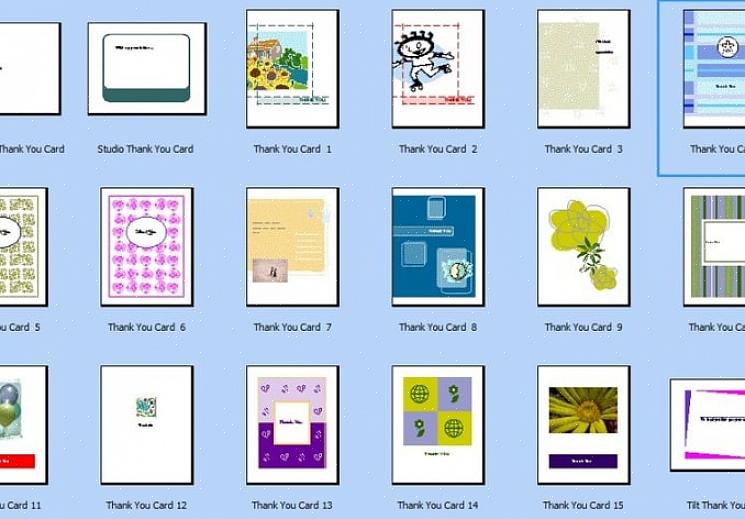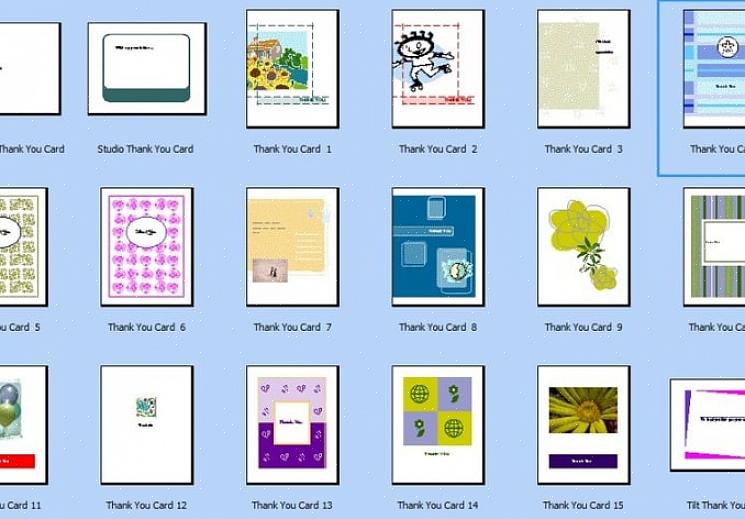Ο Microsoft Publisher είναι ένα εξαιρετικό πρόγραμμα που χρησιμοποιείται για τη δημιουργία πιστοποιητικών. Μπορείτε να δημιουργήσετε οποιοδήποτε τύπο πιστοποιητικού θέλετε. Αυτός ο οδηγός θα σας δείξει βήμα προς βήμα, πώς να χρησιμοποιήσετε τον Microsoft Publisher για τη δημιουργία πιστοποιητικών.
- Ανοίξτε το πρόγραμμα εκδόσεων microsoft. Θα πρέπει πρώτα να ανοίξετε το πρόγραμμά σας και να το αφήσετε να φορτωθεί πλήρως. Μόλις φορτωθεί το πρόγραμμα, θα χρειαστεί να αναζητήσετε τον πίνακα "Νέα δημοσίευση". Στο πλαίσιο Νέα δημοσίευση, θα δείτε το σύνδεσμο Δημοσιεύσεις για εκτύπωση. Κάντε κλικ σε αυτόν τον σύνδεσμο για να ξεκινήσετε.
- Επιλέξτε το σχεδιασμό του πιστοποιητικού σας. Το επόμενο βήμα σας είναι να επιλέξετε το σχεδιασμό του πιστοποιητικού σας. Για να το κάνετε αυτό, θα πρέπει να κάνετε κλικ στα Πιστοποιητικά βραβείων που βρίσκονται στον πίνακα "Νέα έκδοση". Όταν κάνατε κλικ στο σύνδεσμο Νέα δημοσίευση, το μενού θα έπρεπε να έχει επεκταθεί και θα δείτε την επιλογή Πιστοποιητικά απονομής. Μόλις κάνετε κλικ σε αυτήν την επιλογή, θα δείτε τα σχέδια στο παράθυρο στα δεξιά. Περιηγηθείτε στα διάφορα σχέδια για να βρείτε αυτό που θέλετε να χρησιμοποιήσετε. Μόλις βρείτε το σχέδιο που θέλετε να χρησιμοποιήσετε, κάντε κλικ σε αυτό. Στη συνέχεια, θα ανοίξει το πιστοποιητικό, ώστε να μπορείτε να το επεξεργαστείτε.
- Επεξεργαστείτε το συνδυασμό χρωμάτων για το πιστοποιητικό σας. Ο πίνακας χρωμάτων θα πρέπει να ανοίξει πριν κάνετε αυτές τις αλλαγές. Μεταβείτε στην κορυφή του προγράμματος και κάντε κλικ στην επιλογή Μορφή> Σχέδιο χρωμάτων. Στη συνέχεια, ο πίνακας χρωμάτων θα ανοίξει στην αριστερή πλευρά του προγράμματος. Κοιτάξτε μέσα από τα σχήματα και επιλέξτε το σχήμα που θέλετε να χρησιμοποιήσετε κάνοντας κλικ σε αυτό. Στη συνέχεια θα εφαρμοστεί το νέο συνδυασμό χρωμάτων.
- Αλλάξτε το κείμενο στο πιστοποιητικό. Μπορείτε να κάνετε κλικ σε οποιοδήποτε από τα πεδία κειμένου στο πιστοποιητικό και να διαγράψετε το κείμενο που υπάρχει στο πεδίο. Στη συνέχεια, πληκτρολογήστε αυτό που θέλετε στο πεδίο. Μπορείτε να επεξεργαστείτε κάθε πεδίο κειμένου στο πιστοποιητικό.
- Εισαγάγετε εικόνες στο πιστοποιητικό σας. Κάντε κλικ στο Εισαγωγή> Εικόνα για να ανοίξετε το πλαίσιο clipart. Από εκεί μπορείτε να περιηγηθείτε στα διάφορα clipart. Όταν είστε έτοιμοι να εισαγάγετε ένα, κάντε κλικ σε αυτό. Το clipart θα τοποθετηθεί στη μέση του πιστοποιητικού σας. Στη συνέχεια, θα πρέπει να κάνετε κλικ στο clipart για να το επιλέξετε και να σύρετε το clipart στο σημείο που το θέλετε.
- Αποθηκεύστε και εκτυπώστε το πιστοποιητικό σας. Το τελευταίο σας βήμα είναι να αποθηκεύσετε και να εκτυπώσετε το πιστοποιητικό. Κάντε κλικ στο Αρχείο> Αποθήκευση ως και δώστε στο πιστοποιητικό σας ένα όνομα. Στη συνέχεια, κάντε κλικ στο Αποθήκευση. Κάντε κλικ στο Αρχείο> Εκτύπωση και εκτύπωση του πιστοποιητικού σας.